Как включить режим гибернации в Windows 10
Если вы хотите сэкономить как можно больше энергии вашей батареи при использовании компьютера, вам стоит рассмотреть возможность использования опции «Гибернация».
Многие настольные компьютеры имеют режим гибернации включенным по умолчанию. Однако это не относится к ПК с Windows 10.
Мы покажем вам, как добавить режим гибернации в меню «Пуск» в Windows 10 и как включить его позже.
Если вы решите обновить свою ОС, у нас есть отдельное руководство по включению и отключению режима гибернации в Windows 11.
Гибернация против режима сна в Windows 10
Используя опцию сна, вы можете отключить большую часть аппаратного обеспечения компьютера и сохранить информацию о текущем состоянии на оперативной памяти.
При использовании режима сна ваш компьютер все еще будет потреблять немного энергии, хотя и гораздо меньше. Поэтому этой опцией хорошо пользоваться, если вы собираетесь оставить компьютер на короткое время.
Одним из преимуществ режима сна является то, что ваш ПК просыпается всего за несколько секунд, так что вы можете легко продолжить с того места, где остановились.
Опция гибернации, также известная как режим гибернации, работает аналогичным образом, но она сохраняет ваши открытые документы и запущенные приложения на жестком диске и выключает компьютер.
В режиме гибернации ваш компьютер использует ноль электрической энергии, поэтому эту опцию хорошо использовать, если вы собираетесь быть в отъезде некоторое время и хотите продолжить с того места, где остановились, когда вернетесь.
Единственный недостаток режима гибернации заключается в том, что ему требуется немного больше времени для запуска по сравнению с режимом сна.
Давайте теперь выясним, как добавить режим гибернации в меню «Пуск» и включить его в Windows 10.
Как включить режим гибернации в Windows 10?
Вам нужно добавить режим гибернации в меню «Пуск» Windows 10, прежде чем вы сможете его использовать. Включить этот режим очень просто и можно сделать через параметры электропитания за несколько минут.
- Для начала нажмите клавишу Windows на клавиатуре или щелкните кнопку «Пуск» на панели задач, чтобы открыть меню поиска.
- Введите панель управления и щелкните на результате, чтобы открыть приложение.
- Перейдите в Аппаратные устройства и звук > Параметры электропитания.
-
Щелкните по Выбору действий кнопок питания.
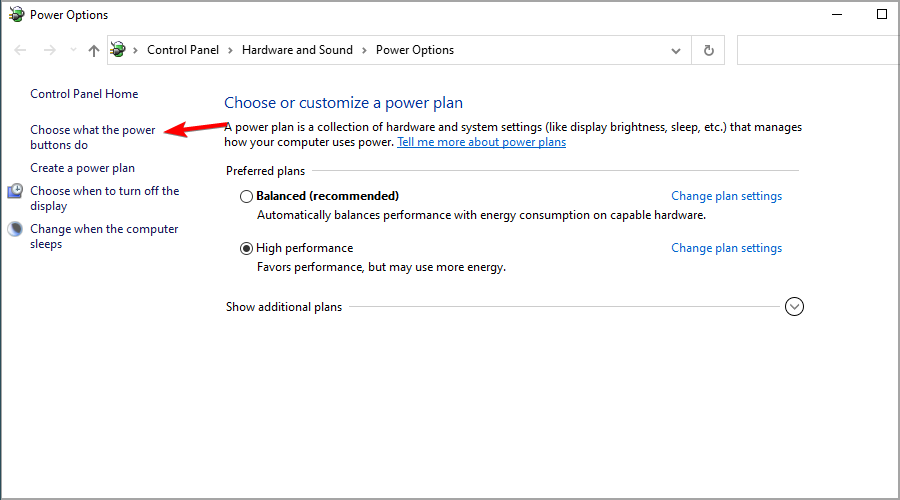
-
Далее щелкните по ссылке Изменить настройки, которые в настоящее время недоступны. Это позволит вам изменить параметры выключения.
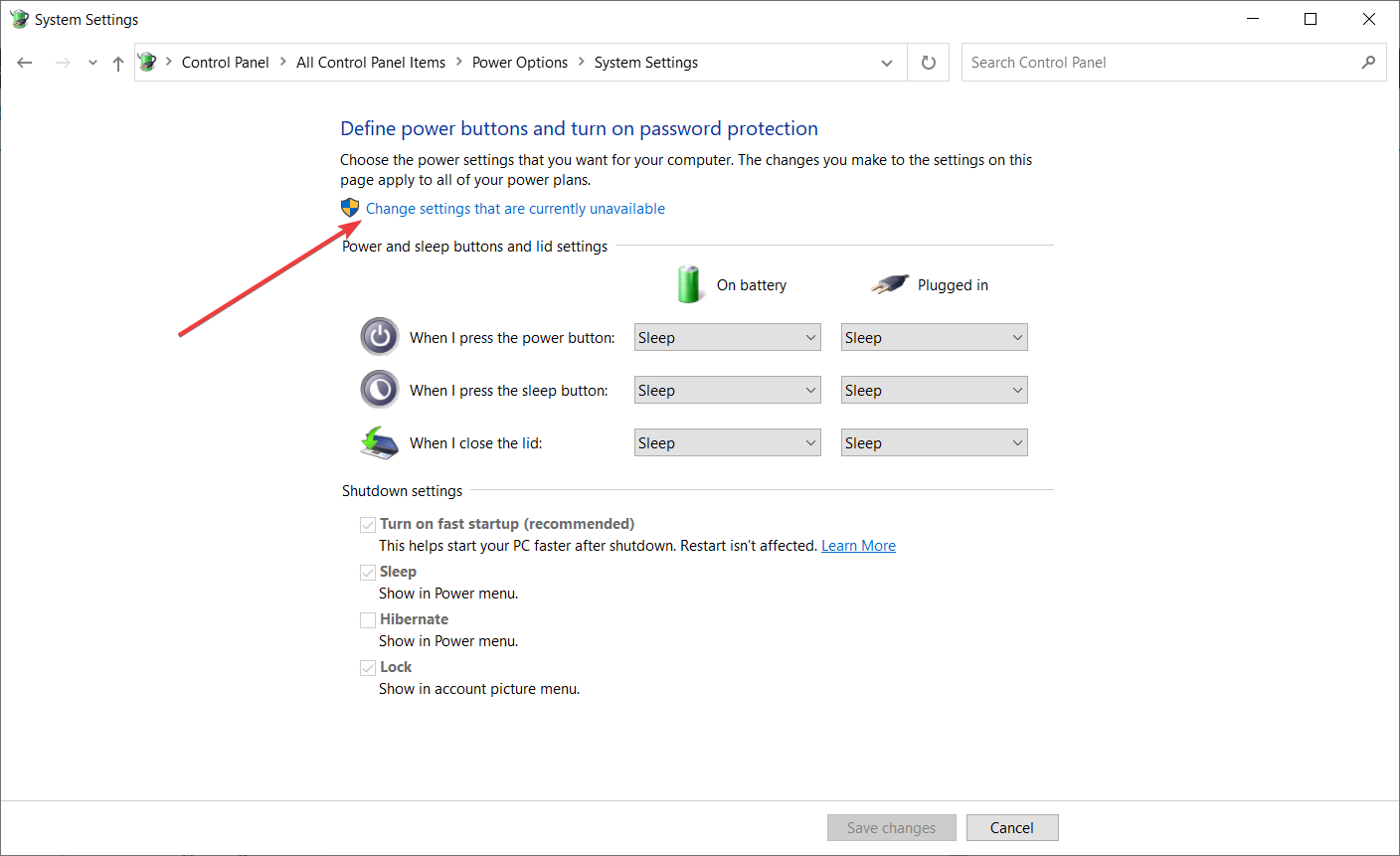
-
Установите флажок Гибернация (Показать в меню питания).
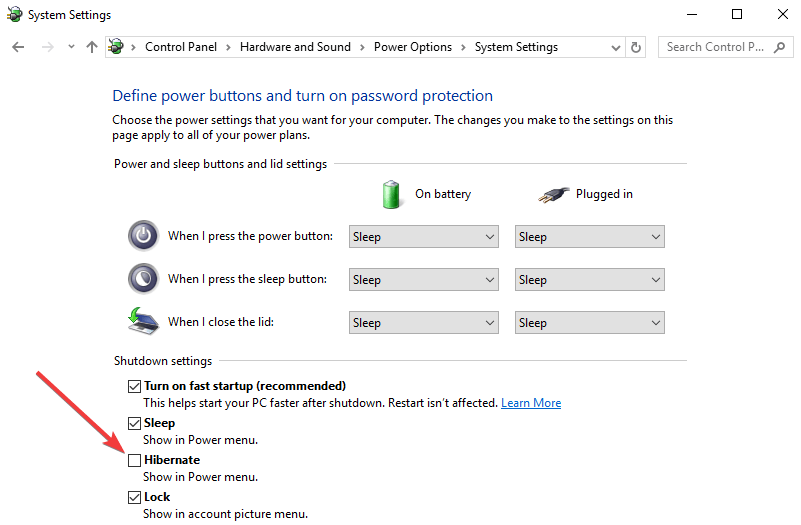
- Нажмите Сохранить изменения и закройте окно. Теперь режим гибернации добавлен в меню питания.
- Если вы хотите воспользоваться этой функцией, вам нужно снова нажать кнопку «Пуск» на панели задач, чтобы открыть меню поиска, затем наведите на параметр Выключение или выход из системы, чтобы открыть выпадающее меню.
Вы теперь увидите следующие параметры: Выход, Сон, Гибернация и Перезагрузка.
-
Нажмите на Гибернация, чтобы перевести ваш ПК в режим гибернации.
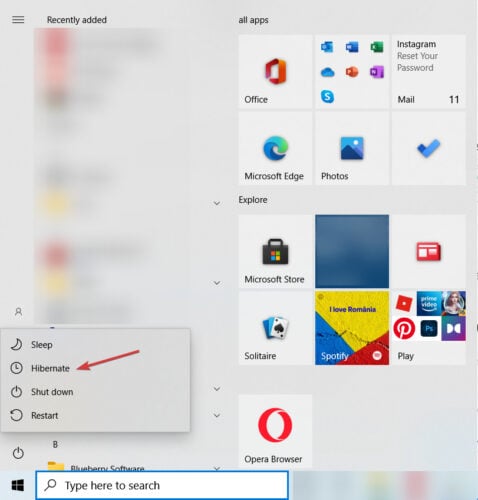
Примечание: Если опция «гибернация» отсутствует на шаге 6, выполните следующие 2 скрипта на командной строке.
powercfg /hibernate on
powercfg /h /type full
Читать далее об этой теме
- Что делать, если ваш ноутбук сам просыпается из режима сна
- Панель управления Windows 10/11 не отвечает [Исправлено]
- ИСПРАВИТЬ: Планы электропитания Windows 10/11 отсутствуют
Опасен ли режим гибернации?
К сожалению, после включения режима гибернации в Windows 10 могут возникнуть различные технические проблемы. Например, ваш компьютер может не перейти в режим гибернации. В других случаях ваш компьютер может слишком долго просыпаться из режима гибернации.
Если вы столкнетесь с любой из этих проблем, вы можете воспользоваться нашими руководствами по устранению неполадок. Следуйте инструкциям, доступным в соответствующих руководствах, и вы сможете решить проблему всего за несколько минут.
Если ваш ПК не выходит из режима сна, ознакомьтесь с нашим руководством по решению проблемы. С другой стороны, если у вас есть проблемы с тем, чтобы ваш ПК оставался в режиме сна, мы рекомендуем вам прочитать нашу другую отдельную статью, чтобы найти решение.
Теперь вы должны иметь возможность использовать опцию гибернации в меню «Пуск» на вашем ПК с Windows 10. Если у вас есть какие-либо комментарии или вопросы, просто напишите их в разделе комментариев ниже.













